Trong hành trình tự host các ứng dụng trên máy chủ tại nhà, tôi đã làm quen với Docker container như một giải pháp tiện lợi và hiệu quả. Lấy cảm hứng từ những đồng nghiệp sử dụng Docker trong các phòng lab tại nhà để tăng năng suất hay truyền phát đa phương tiện, tôi bắt đầu thử nghiệm với container từ nhiều tháng trước. Tôi nhận thấy nhiều người có thể đang hoặc đã bắt đầu sử dụng Docker container để tự host các ứng dụng khác nhau. Ban đầu, giống như nhiều người, tôi bắt đầu với Docker CLI để thử nghiệm một số ứng dụng. Tuy nhiên, sau vài tuần, tôi nhận ra mình đang chuyển sang một phương pháp thay thế – Docker Compose – để cài đặt container trên máy chủ của mình. Dưới đây là những lý do cụ thể tại sao tôi ưu tiên sử dụng Docker Compose để triển khai và quản lý các container.
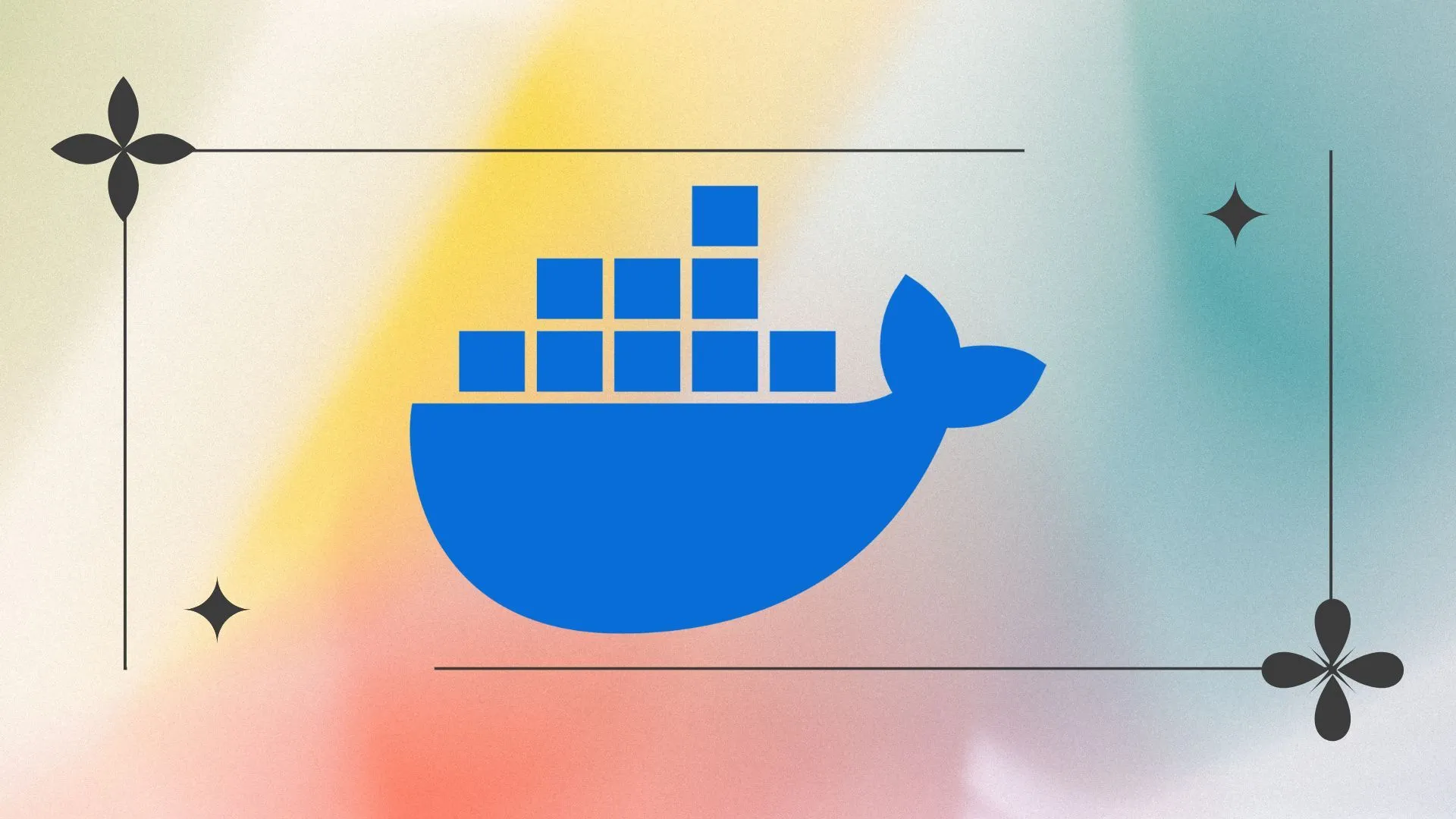 Các Docker container hàng đầu cho năng suất làm việc
Các Docker container hàng đầu cho năng suất làm việc
1. Tiết kiệm thời gian khi thiết lập nhiều container
Triển khai đồng loạt nhiều ứng dụng
Khi mới bắt đầu với Docker, tôi đã thử nghiệm nhiều ứng dụng dưới dạng container trên máy lab tại nhà. Thời điểm đó, tôi thường phải triển khai từng ứng dụng, từng container một. Điều này tiêu tốn khá nhiều thời gian. Tôi còn nhớ rõ việc phải gõ những lệnh dài trong Terminal chỉ để triển khai một container phức tạp đến mức nào. Chưa kể, việc điều chỉnh các lệnh này để phù hợp với cấu hình của riêng tôi cũng rất tẻ nhạt, ngay cả khi tôi sao chép và dán từ trang GitHub của dự án. Nhìn lại, đó là một hoạt động lặp lại và tôi có thể đã lên kế hoạch tốt hơn.
Với Docker Compose, giờ đây tôi chỉ cần điền cấu hình của các container vào một file YAML duy nhất bằng trình soạn thảo văn bản như Sublime Text. Kinh nghiệm của tôi với Docker cũng giúp tôi dễ dàng điều chỉnh các giá trị để phù hợp với yêu cầu, hiếm khi dẫn đến lỗi.
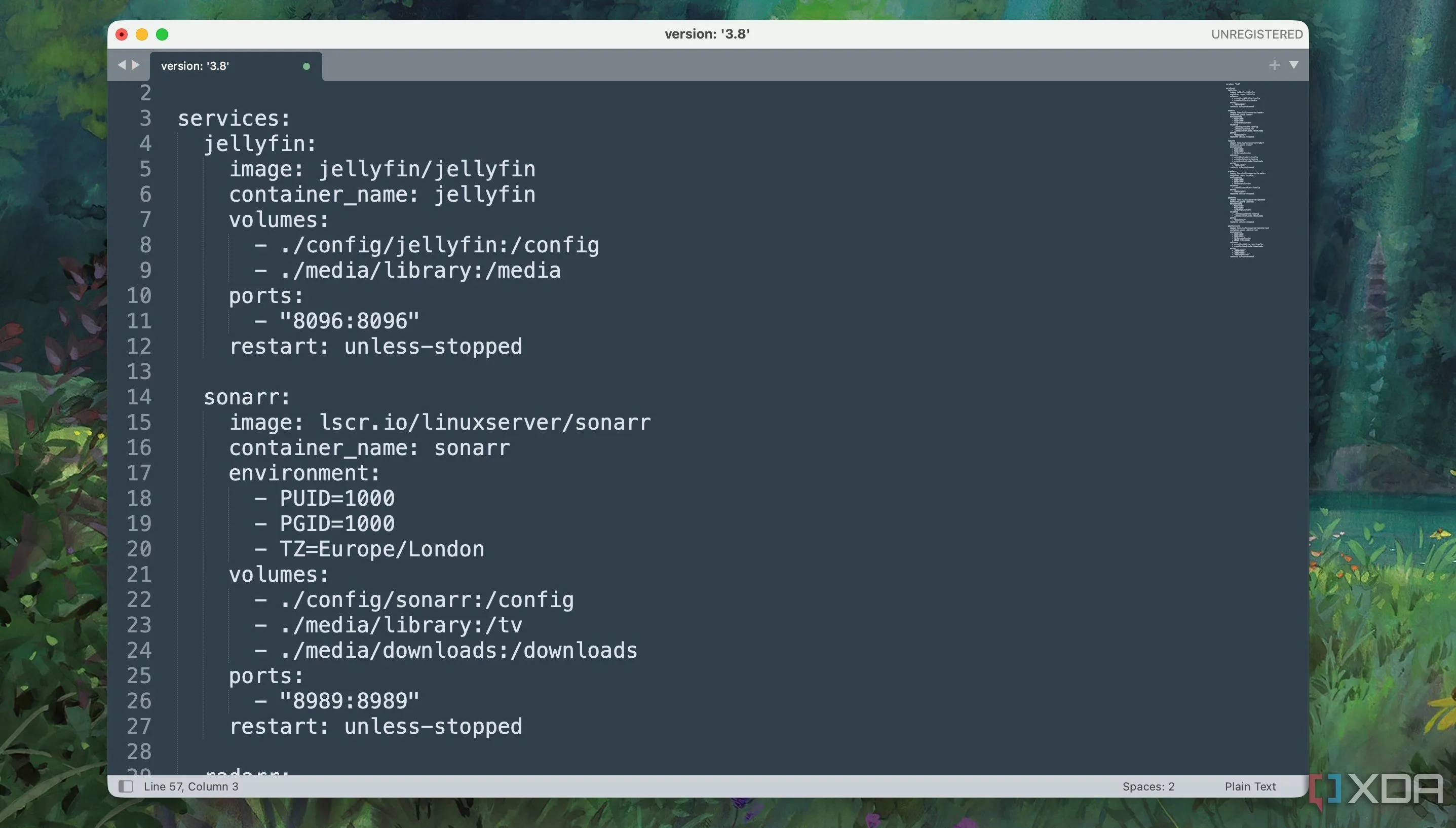 Giao diện cấu hình file YAML cho Docker Compose
Giao diện cấu hình file YAML cho Docker Compose
2. Đơn giản hóa cài đặt với các container chọn lọc
Tùy chỉnh danh sách ứng dụng theo nhu cầu
Tôi thường sử dụng một chiếc Raspberry Pi làm một trong các máy chủ tại nhà để thử nghiệm các ứng dụng khác nhau bằng Docker container. Tôi nhận ra rằng việc chạy nhiều container trên một bo mạch máy tính đơn (SBC) như vậy không phải là một ý hay vì chúng tiêu thụ đáng kể tài nguyên hệ thống. Gần đây, tôi đã biến chiếc Pi thành một máy chủ đa phương tiện và tổng hợp một “stack” máy chủ đa phương tiện bao gồm các ứng dụng như Jellyfin, Sonarr, Radarr, Audiobookshelf và các ứng dụng khác vào một file YAML duy nhất. Điều này giúp tôi dễ dàng triển khai tất cả các container trong stack máy chủ đa phương tiện này cùng lúc và đưa chúng vào hoạt động ngay lập tức.
Bất cứ khi nào tôi muốn thử một ứng dụng mới, tôi sẽ chạy nó như một container riêng biệt và không để nó làm ảnh hưởng đến thiết lập hiện tại của mình. Ngoài ra, tôi còn kiểm tra container đó trên một máy chủ riêng ảo (VPS) trước khi đưa nó lên Raspberry Pi.
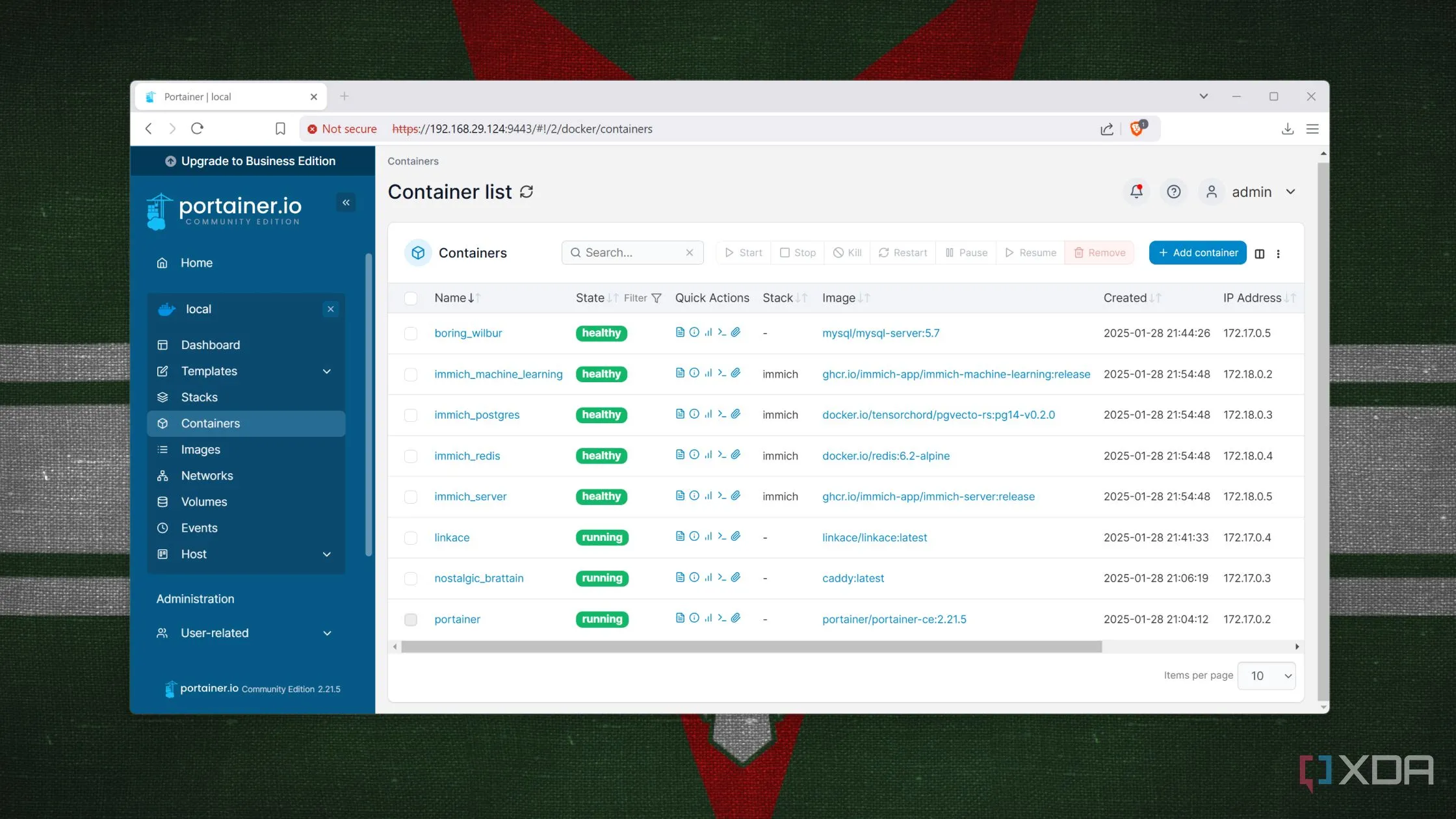 Nhiều Docker container đang chạy trong giao diện Portainer
Nhiều Docker container đang chạy trong giao diện Portainer
3. Quản lý đồng thời nhiều container dễ dàng
Lệnh đơn giản để điều khiển tất cả
Trước đây, tôi phải mất rất nhiều thời gian để khắc phục sự cố từng container khi có vấn đề phát sinh. Nhưng giờ đây, một file cấu hình YAML duy nhất đóng vai trò như một tài liệu tham khảo nhanh chóng và dễ dàng, giúp việc quản lý container trở nên đơn giản hơn. Mỗi khi tôi cần triển khai lại các container, tôi chỉ cần nhập một lệnh đơn giản là docker compose up -d. Việc dừng hoặc xây dựng container cũng có cú pháp tương tự là stop và build tương ứng. Tôi chủ yếu sử dụng các lệnh cơ bản này để điều phối và quản lý các container cùng lúc.
Khi bất kỳ container nào gặp sự cố, việc tham khảo log sẽ giúp tôi sửa lỗi cấu hình. Nếu không, tôi sẽ cập nhật file cấu hình YAML và tạo lại tất cả các container.
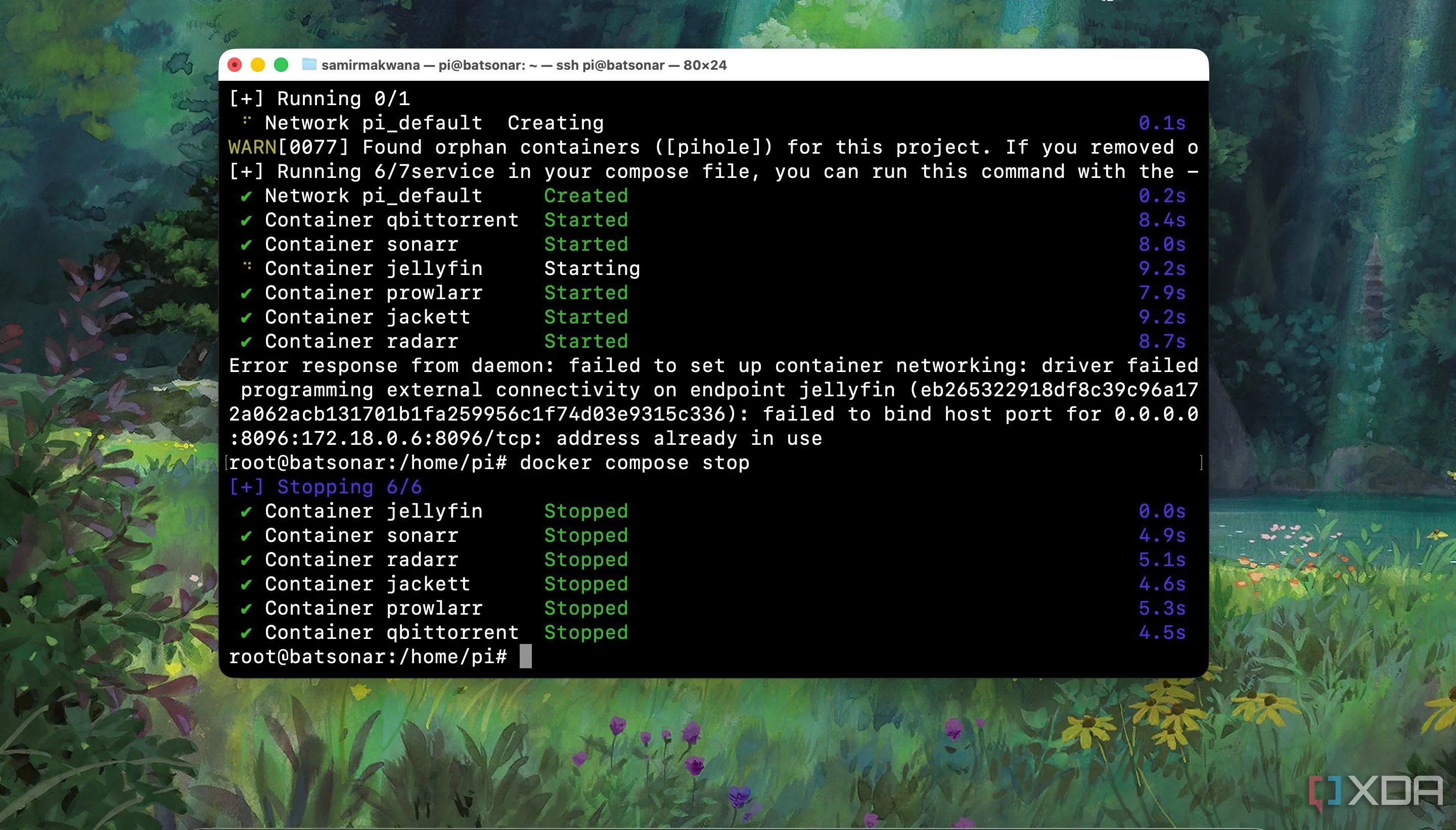 Lệnh Docker Compose dừng các container đang hoạt động trên Terminal
Lệnh Docker Compose dừng các container đang hoạt động trên Terminal
4. Tối ưu quản lý Volume và mạng
Bảo vệ dữ liệu và kết nối ứng dụng
Việc định nghĩa các vị trí cụ thể trên máy chủ tại nhà giúp tôi lưu giữ dữ liệu mà tôi sử dụng với các container. Vì vậy, ngay cả khi một container gặp sự cố hoặc khởi động lại, tôi vẫn có dữ liệu của nó. Khi tạo lại một container, cùng một thư mục volume sẽ được ánh xạ để sử dụng dữ liệu hiện có bên trong container.
Việc chạy các Docker container riêng lẻ cho phép tất cả chúng hoạt động trên một mạng cầu nối (bridge network) và chúng giao tiếp với nhau bằng địa chỉ IP. Tuy nhiên, các địa chỉ IP này thay đổi mỗi khi container khởi động lại. Để các container có thể giao tiếp với nhau dễ dàng bằng tên và bằng DNS, tôi định nghĩa một mạng cầu nối tùy chỉnh cho tất cả các container. Việc khai báo một mạng tùy chỉnh đã giúp ích rất nhiều khi thử nghiệm các stack như *arr stack với các ứng dụng như Readarr, Radarr, Lidarr và nhiều ứng dụng khác.
 Một bo mạch Raspberry Pi được đặt cạnh các ổ đĩa lưu trữ
Một bo mạch Raspberry Pi được đặt cạnh các ổ đĩa lưu trữ
5. Cập nhật tất cả container chỉ trong một thao tác
Cập nhật thủ công hiệu quả
Một lợi ích ít được đánh giá cao của Docker Compose là sự tiện lợi trong việc giữ cho stack container luôn được cập nhật. Mặc dù không tự động, nhưng bạn luôn có thể chạy một lệnh đơn giản là docker compose pull && docker compose up -d. Tôi chạy lệnh này mỗi tháng một lần và đảm bảo cập nhật các container liên quan trong khi dữ liệu của chúng vẫn nguyên vẹn trong các volume tương ứng.
Cá nhân tôi thích cập nhật container thủ công hơn và cảm thấy nó tiện lợi hơn cho thiết lập lab tại nhà của mình so với các tùy chọn tự động như Watchtower và Diun. Đó là bởi vì tôi sử dụng container cho các ứng dụng phát trực tuyến đa phương tiện, chứ không phải cho mục đích phát triển.
 Giao diện Podman Cockpit trên Steam Deck
Giao diện Podman Cockpit trên Steam Deck
Một công cụ không thể thiếu để vận hành Docker container
Đối với tôi, Docker Compose là cách tốt nhất để triển khai, quản lý và cập nhật nhiều container, đặc biệt là trong môi trường home lab. Ngoài ra, việc sử dụng một file YAML chung để chạy cùng một stack container trên các máy khác nhau giúp hợp lý hóa việc cài đặt và tôi có thể tái sử dụng chúng trên các hệ thống khác. Hiện tại tôi vẫn chưa sử dụng quá nhiều máy, nên tôi chưa cần đến Docker Swarm để điều phối tất cả chúng. Bên cạnh đó, tôi vẫn tiếp tục sử dụng Docker CLI để thử nghiệm các container đơn lẻ một cách tạm thời và chưa từ bỏ hoàn toàn công cụ này.